まず、パターンブラシのウインドウを出し、問題のブラシをクリックせずに、カーソルだけをその上に乗せます。
すると、ウインドウの下に、「2012/01/13 23:14 ○○ブラシ」のように表示されますので、その日付を記憶します。
次に、メニューバー右上のスポットライト検索で、パターンブラシの拡張子である「.brp」を検索します。
それだと全てのブラシが表示されてしまいますので、ファインダーの上のバーにある○に+のアイコンをクリックして検索条件を追加します。
ここの「作成日」に先ほど覚えた日付を入れます。作成日が表示されない場合は、プルダウンメニューをクリックして一番下にある「その他」を選び、「作成日 ファイルが作成された日」にチェックを入れます。条件は「より後」がいいようです。
そうすると、後から追加したブラシが表示されますが、パターンブラシは4桁の数字のファイル名ですのでそれを覚えます。(3桁の数字のファイルはカスタムブラシツールですので、無視してください)
ウインドウの下の方に、ファイルの場所が表示されますので、そのフォルダをダブルクリックして開き、覚えた数字のファイルを探してゴミ箱に捨てます。
もし、同じ日に複数のブラシを登録していて問題のファイルがどれか判別できないときは、怪しいものを全て適当に作った別のフォルダに入れてコミスタを再起動してください。
そこから、ひとつずつ元の場所に戻しては再起動をし、削除したくないファイルと問題のファイルを切り分けます。根気よく探せば必ず見付かりますので頑張ってください。
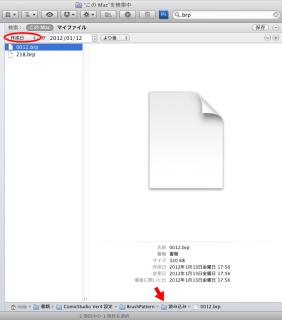






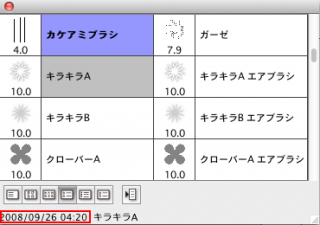
不具合を起こすのは既に削除されたコンテンツID 1230697と1230713です。